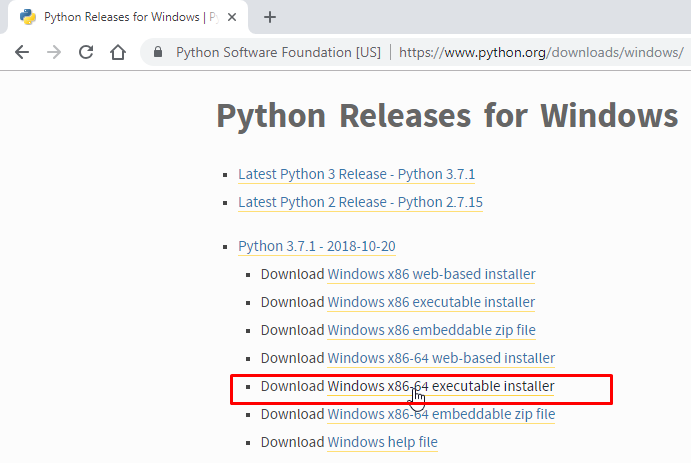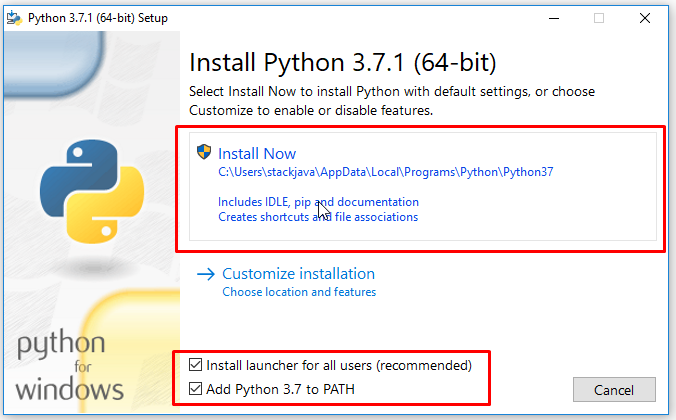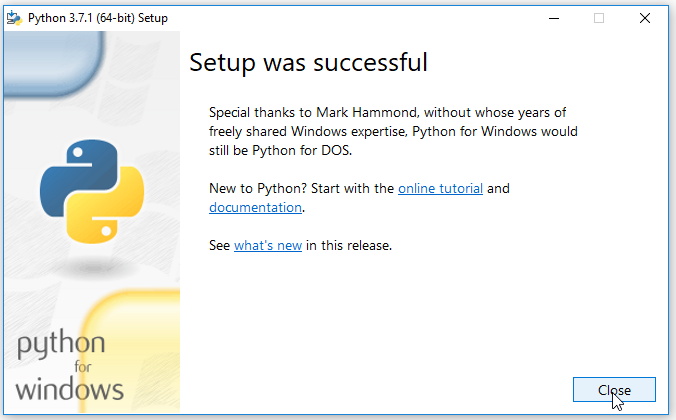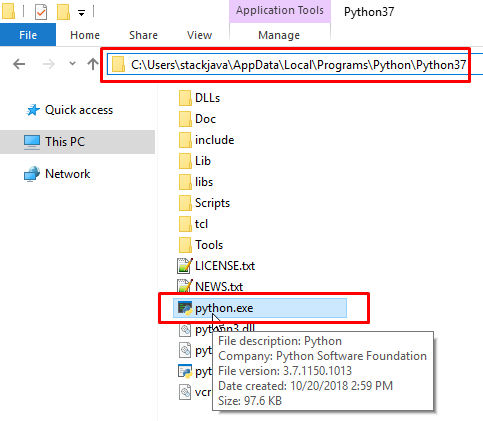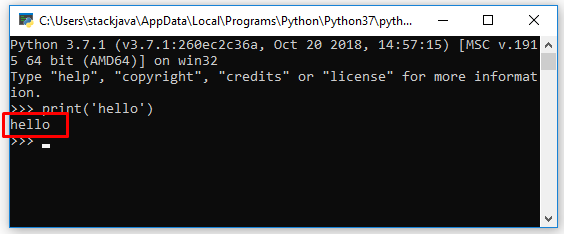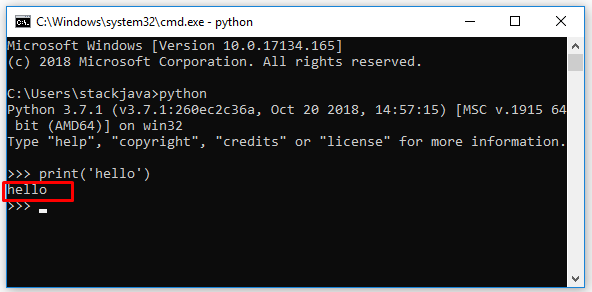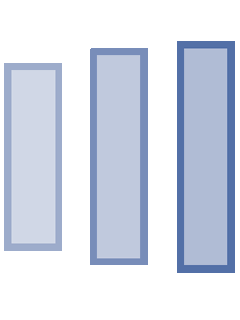Hướng dẫn cài đặt, lập trình Python trên Windows 10
(Xem thêm: Hướng dẫn cài đặt Python trên Ubuntu (Linux))
Download và cài đặt Python
Download file cài đặt python tại https://www.python.org/downloads/windows/
Chọn version mà bạn muốn cài đặt. Ở đây mình cài version 3.7 bản Windows x84-64 executable installer
Click đúp vào file .exe vừa tải về để cài đặt
Chọn tick vào ô Add Python 3.7 to PATH (lựa chọn này giúp bạn chạy lệnh python trên cmd, powershell trên windows)
Và click vào Install Now (Bạn có thể đổi đường dẫn folder cài đặt bằng cách chọn phần Customize installation ở dưới)
Ngồi chờ python cài đặt.
Kết quả:
Demo
Mở thư mục cài đặt Python và click đúp vào python.exe nó sẽ hiện cửa sổ terminal của python để bạn lập trình:
Như bạn thấy khi mở cửa sổ terminal nó sẽ hiện version của python mà bạn đã cài.
Nhập print('hello') và ấn enter sẽ thấy nó in ra dòng hello
Thay vì mở file python.exe bạn cũng có thể mở màn hình cmd hoặc powserShell và gõ lệnh python:
Okay, Done!
(Xem thêm: Code ví dụ Python Hello World)
References: